Salam jumpa lagi, kali ini saya akan
memberikan tutorial mengenai cara menyimpan hasil kerja kita. kenapa file atau
halaman yang sudah kita gambar atau beri tulisan perlu untuk disimpan?
Jawabannya adalah karena , file yang sudah kita isi dengan gambar atau tulisan
tadi bisa digunakan lagi atau dibuka lagi, jika kita suatu saat memerlukan
baik untuk diubah atau diedit. yang paling umum biasanya dicetak agar kita
tidak perlu menggambar lagi. Secara umum file disimpan agar file yang berisi
data bisa digunakan lagi.
Bagaimana cara menyimpan file di Ms.Paint ini? ada 3 cara
yang paling umum digunakan yaitu :
- Dengan menekan tombol kombinasi keyboard CTRL + S.
- Menekan ikon Save pada Quick Access. seperti contoh pada gambar yang dilingkari .
- Dengan menekan ikon Paint untuk memunculkan menu drop down, kemudian klik perintah Save.
Setelah diberi nama , kita klik tombol Save, lalu tulisan
diatas halaman Caption Windows akan berubah menjadi nama yang sudah kita
berikan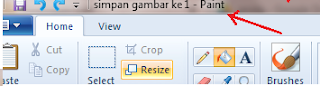 Untuk mode Save ini kita hanya perlu menulis file namanya sekali saja,jika
kita menekan perintah Save lagi maka kotak dialog tidak muncul, hanya
menyimpan pekerjaan yang kita lakukan terakhir pada file jika hanya ada
perubahan pekerjaan saja. Lalu bagaimana jika kita ingin menyimpan dengan nama
lain?
Untuk mode Save ini kita hanya perlu menulis file namanya sekali saja,jika
kita menekan perintah Save lagi maka kotak dialog tidak muncul, hanya
menyimpan pekerjaan yang kita lakukan terakhir pada file jika hanya ada
perubahan pekerjaan saja. Lalu bagaimana jika kita ingin menyimpan dengan nama
lain?
Kita bisa menggunakan
mode Save as atau menyimpan file yang sudah pernah kita simpan
sebelumnya dengan nama yang berbeda. Apa keuntungan menggunakan mode
penyimpanan Save as ini? Untuk penyimpanan mode Save As ini
kita perlu mengakses atau mengklik ikon Paint untuk menjalankan
menu drop down, setelah itu klik perintah Save as, maka kotak dialog
akan muncul lagi dengan Title/judul Save As. kita bisa langsung
menulis nama file kita seperti pada contoh menyimpan dengan mode Save.
Pada mode Save as ini, nama judul file yang sudah kita
simpan sebelumnya akan tergantikan dengan nama judul sesuai mode Save as
ini, akan tetapi file yang tersimpan sebelumnya akan otomatis tertutup jadi
kita membuat 2 file yaitu yang pertama dan yang menggunakan mode Save as
ini.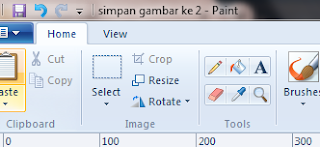 , Apa keuntungan dari menggunakan mode penyimpanan Save as ini? Pada mode
Save as, kita bisa membuat cadangan file jika pada saat bekerja terdapat
kesalahan - kesalahan yang tidak bisa kita kembalikan atau
Undo maupun Redo. Sedangkan kelemahannya file yang kita simpan menjadi
bertambah serta pemborosan kapasitas penyimpanan, sehingga memperlambat kerja
kita,karena harus mengetik ulang nama file. Jadi untuk pekerjaan yang
sederhana kita tidak perlu menggunakan mode Save as ini, sedangkan jika kita
mempunyai pekerjaan yang kompleks dan banyak perubahan, maka mode Save ini
sangat diperlukan.
, Apa keuntungan dari menggunakan mode penyimpanan Save as ini? Pada mode
Save as, kita bisa membuat cadangan file jika pada saat bekerja terdapat
kesalahan - kesalahan yang tidak bisa kita kembalikan atau
Undo maupun Redo. Sedangkan kelemahannya file yang kita simpan menjadi
bertambah serta pemborosan kapasitas penyimpanan, sehingga memperlambat kerja
kita,karena harus mengetik ulang nama file. Jadi untuk pekerjaan yang
sederhana kita tidak perlu menggunakan mode Save as ini, sedangkan jika kita
mempunyai pekerjaan yang kompleks dan banyak perubahan, maka mode Save ini
sangat diperlukan.
Untuk menyimpan file ini bisa kita gunakan cara yang lain selain
cara diatas yaitu dengan menutup programnya. Untuk menutup program kita bisa
menggunakan menu drop down ikon Paint, dengan menekan perintah
Exit atau dengan cara mengklik tanda silang di pojok kanan atas atau
Caption Windows close. setalah kita klik, maka akan muncul kotak dialog file akan disimpan atau
tidak jika file terdapat perubahan,
setalah kita klik, maka akan muncul kotak dialog file akan disimpan atau
tidak jika file terdapat perubahan,
jika file tidak ada perubahan data/pekerjaan maka program akan langsung tertutup. Jika ada maka file akan disimpan sebelum program ditutup jika kita mengklik tombol Save, jika kita menekan tombol Don`t Save maka perubahan file tidak akan tersimpan, dan jika kita menekan tombol Cancel maka akan kembali ke halaman.
Ok sekian dulu tutorial untuk menyimpan file, semoga bermanfaat ...
